PPTの基礎〜スライドを縦に変更する方法
こんにちは。
そろそろ花粉が本格化..とてもつらい時期ですね。
今日は、パワーポンイントの基本、「スライドを縦にして作成する方法」についてご説明いたします。
設定方法は、まず、「デザイン」タブで「スライドのサイズ」「ユーザー設定のスライドのサイズ」を選択します。
▽赤部分です。

クリックするとこのような画面が出ますね。

こちらの画面で、「縦」をチェックしていただければ、
縦のスライドに変わります。

これで設定は以上です◎
大事なことは、パワーポイントを作り出す前に仕様を確認することです。
ポイントは下記の点です。
・配布用の「紙」の資料か、「モニター」に映す資料か
・スライドの向きは縦か横か
・スライドのサイズは何か
※サイズ設定についてはこちらをご参照ください
パワポのスライドサイズ変更とページ設定方法 - k_design’s diary
こちらを事前に把握しておらず作り始めると、
途中でレイアウト変更が必要になったりと大変な時間がかかってしまうので注意してください。
パワーポイント講座も引き続き東京でやっています。
全く使ったことのない初心者の方でも、2か月あればすぐにできるようになります。
次回は2/20になります(今日ですね)
PPTの基礎〜印刷余白を小さくする方法
毎日寒い日が続いていますね..。
夜も冷え込みますので皆さまお身体気を付けてください。
今日は、パワーポイントを印刷するときの「余白」調整方法についてご紹介します。
パワーポイント 印刷時の余白を小さくする方法
よくある、余白問題
パワーポイントの資料を印刷したときに、よくこんな余白ができませんか?
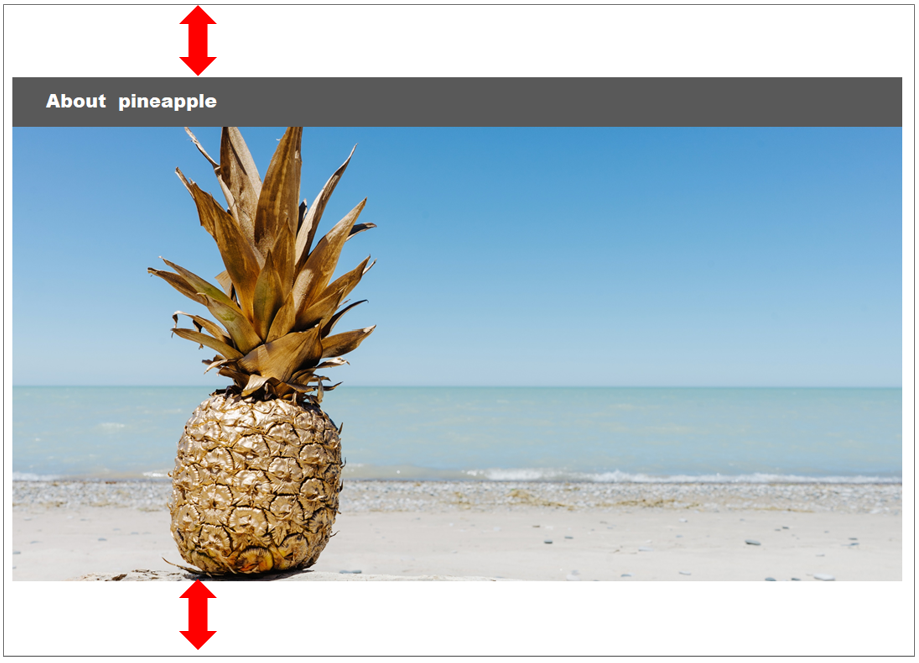
スライド上ではせっかくぎっちり作成したのに、、
印刷してみると上下や左右のスペースが思ったより広くなってしまった!
結果、残念な仕上がりになってしまったってことありますよね。
今回はここの余白部分をなるべく小さくする方法についてご説明します。
まずは、ページ設定を行う
パワーポイントには「余白設定」というものがありませんので、
大前提としてスライドのサイズを、実際に出力するサイズでつくることをします。
やり方はこちらのブログで説明しておりますのでご確認ください。
パワポのスライドサイズ変更とページ設定方法 - k_design’s diary
この設定をしていただくと、例えばA4サイズだと下記のようになります
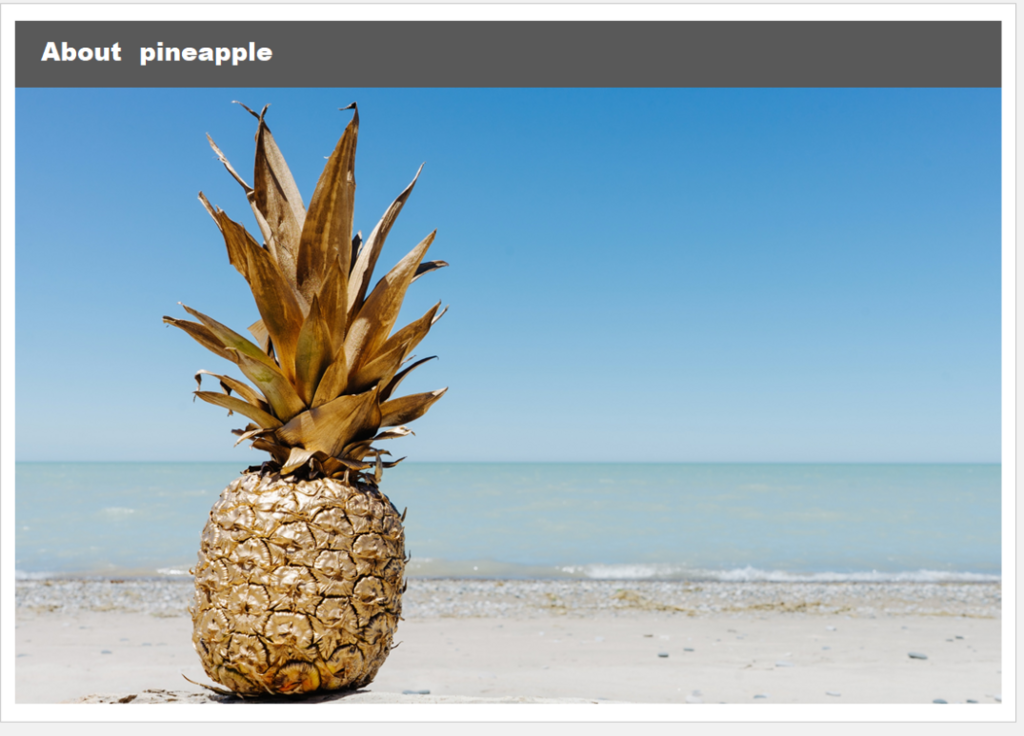
少し小さくなりましたね。
パワーポイントではデフォルトの設定だと4:3になっていて、そのまま制作し印刷すると最初の画像のように大きな余白スペースが出来てしまいます。
今回のように、はじめからA4に設定すると余白が小さくなります。
ただ、これでもまだ余白が出来てしまっていますね。
これよりももっと小さくしたい方は次の方法で設定できます。
もっと余白を狭くしたいとき
スライドサイズを実寸に設定する
設定方法は、まず、「デザイン」タブで「スライドのサイズ」
「ユーザー設定のスライドのサイズ」を選択します。

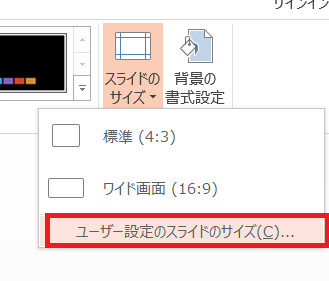
「スライドのサイズ指定」は「ユーザー設定」にしていただき、
「幅」と「高さ」をA4サイズでしたら29,7cm、21.0cmに数値を変更します。
ここで、A4用紙の実寸(最大)サイズに設定します。

終わりましたらOkボタンで完成です。
これで余白は極限まで、小さくなります。
ちょっと面倒かもしれませんが、余白を確実に少なくされたい方は
毎回サイズに合わせて設定するのがいいかもしれません。
私の知る限りではこれが限界ではないでしょうか。
もっと小さくできる!という方はぜひ教えてください。
印刷設定を実寸に設定する
さらに、印刷設定で「実寸」または「フチなし」印刷にします。
やり方は、左上の「ファイル」タブをクリックし、「印刷」をクリックします。
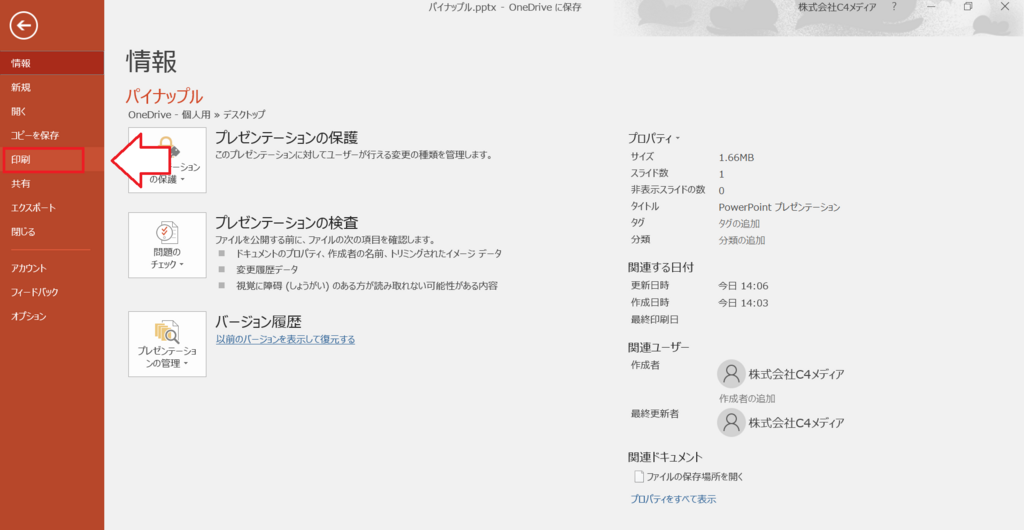
「プリンターのプロパティ」を開き、

「原稿サイズ」がきちんと設定されたサイズになっていればOKです。

プリンターにもよりますが、[ふちなし]や[全面]といったオプションがあったらそれを選択してください。

これで、最大限の余白を狭くすることが出来ます。
※注意
設定画面や名称は皆さまが日ごろ使っているプリンタによって異なりますので、お使いのプリンタをお調べの上、設定するようにしてください。
また、プリンター自体がフチなし印刷に対応してない場合もあります。
おまけ:印刷するときのコツ
いつも私は資料を印刷するとき、「2アップ」を使います。
印刷設定画面またはプロパティで、2画面を選択してみてください。
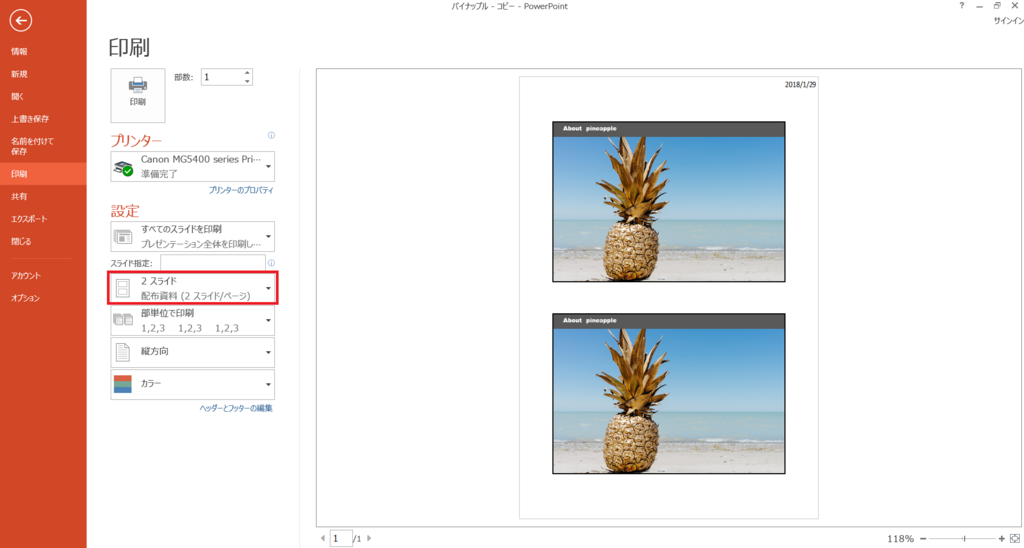
自分で流れを確認したり、スライドの説明をお客様にしたりする場合は2アップの方が見やすいときもあります。
また、2アップにすると紙の節約にもなりますので、ぜひ、内容によって使い分けてみてくださいね。
★★
パワーポイント講座もやっていますので、パワーポイントうまくなりたい方、初心者の方ぜひお問い合わせください。
次回は2/6(火)予定ですー。
丁寧にしごとをするということ
丁寧さって、大切だと最近思い始めました。
しごとをしていても、生活をしていても、
丁寧な人って何だか無条件に信頼できるようなところがあります。
しごとでは、電話やメール、話すときにとても丁寧な人がいます。
それは、どんな立場の人に対しても、どんな状況にあっても関係なく丁寧なのです。
こういう人のベースに共通することは、相手に対する「敬意」があります。
だからこそ自然と丁寧になるのであって、それがちゃんと伝わるから相手にとっても嬉しく、とても良い関係性の中でしごとが出来ていると感じます。
それが組織になると、はたからみて、「いい会社」となります。
社員をとても大切にしている会社。
たとえば、何か天災が起こったとき、しごとの稼働よりも真っ先に社員の生命を考えること。こういうときの社長の判断や人事の対応で、会社の性質(つまりなにを大切にしているか)がすごく出ると思います。
社員は、会社に大切にされていると思うと、自然と忠誠心がみにつきますし、しごとへの向き合い方が丁寧になる気がするのです。
生活の中で丁寧というのは、衣・食・住にちゃんと向き合っていること。
きちんとした洋服をきて、バランスの良い食事をとって、住まいもきれいにしていること。
なかなか日々の忙しさでずっと丁寧にするのは難しいと思いますが、
ちゃんと暮らしている人っていうのは内面から外面に出ていると思います。
人はバランスの中で生きていると思いますので、どれかがないがしろになってしまうと心が乱れてしまうと思うんです。
昔の人は、今みたいに便利なツールがなかった分、生活に向き合う時間がすごく長かったんだろうなと思います。
映画だと、「この世界の片隅に」みたいな。
ちょっと前段が長くなりましたが、私は最近、丁寧な人たちと出会って、仕事のやり方、生活に対する向き合い方が変わりました。
仕事では、忙しくて冷たくなってしまいがちなやり取りを見つめなおして丁寧に接すること。なるべく、全ての人やしごとに対してそこに気持ちを込めるようにしてみたのです。
いままで、「面倒くさい」と思うようなことにちゃんと向き合うようになった時、自分に余裕が生まれて、とっても仕事をしやすくなった気がします。
今まで、適当にやっていたがために、逆に自分が余裕をなくしていたんだ!ということがわかったんです。
私生活にも変化がありました。
衣・食・住をなんだか、とても丁寧にやるようになりました。
ご飯つくることに丁寧になり始めたら、器を集め出して、気に入った器を買い始めたらとても丁寧に扱うようになりました。また、ご飯を食べる楽しみが増えました。
お花を身近に感じるようになってからも、花屋に行くのが楽しいし、毎日の水やりもちゃんとやるようになりました。
丁寧にやることの大切に感じるようになった、いま。
デザイナーとして、しごとに丁寧に向き合っていきたいと思います。
利益を考えるのはもちろん大切なのですが、一番は依頼してくださったお客さんが話したいこと、伝えたいことをちゃんと形にできるように、コミュニケーションをとって、こだわりをもって丁寧にやっていきたいと思います。
デザイナーのいいところは、ことばや写真、イラストなどで伝えたいことを分かりやすく、かたちにできるということだと思います。
だからこそ、1つ1つのコンテンツを扱う重みがあります。
その重みをしっかり感じて、ものづくりをしていきたいと改めて思いましたので「丁寧」は2018年の大きなテーマとして掲げていきます!
私は今、自分のポートフォリオサイトを制作していますが、まずはこれを丁寧第一弾として皆様にお披露目できたら、と思っていますのでよろしくお願いいたします。
今日は、長々と思ったことをかいてみました。
最後までお付き合いいただき、ありがとうございました☆
PPTの基礎〜スライドのレイアウト
こんにちは。
今日は一年でもっとも寒いと言われる大寒。
この日を過ぎると、だんだん春の気配を感じられるようになるのですごく楽しみです。
今日は、スライドのレイアウトのお話。

意外と分かっているようで、分かっていないお話です。
スライドのレイアウトってなに?
皆さん、スライドを作成していてなんとなく「タイトルスライド」から、新しいページを作成しようとすると、色々な種類のスライドが出てくることありませんか?
仕組みよくわかっていなかった、という人が多いのがスライドのレイアウトです。
私はパワーポイント歴10年になりますが、この仕組み、2年くらい前に知りました。
上タブの「ホーム」の中にある、「レイアウト」をクリックすると、色々な種類が出てきます。(またはスライド一覧から右クリックでも選ぶことが出来ます)
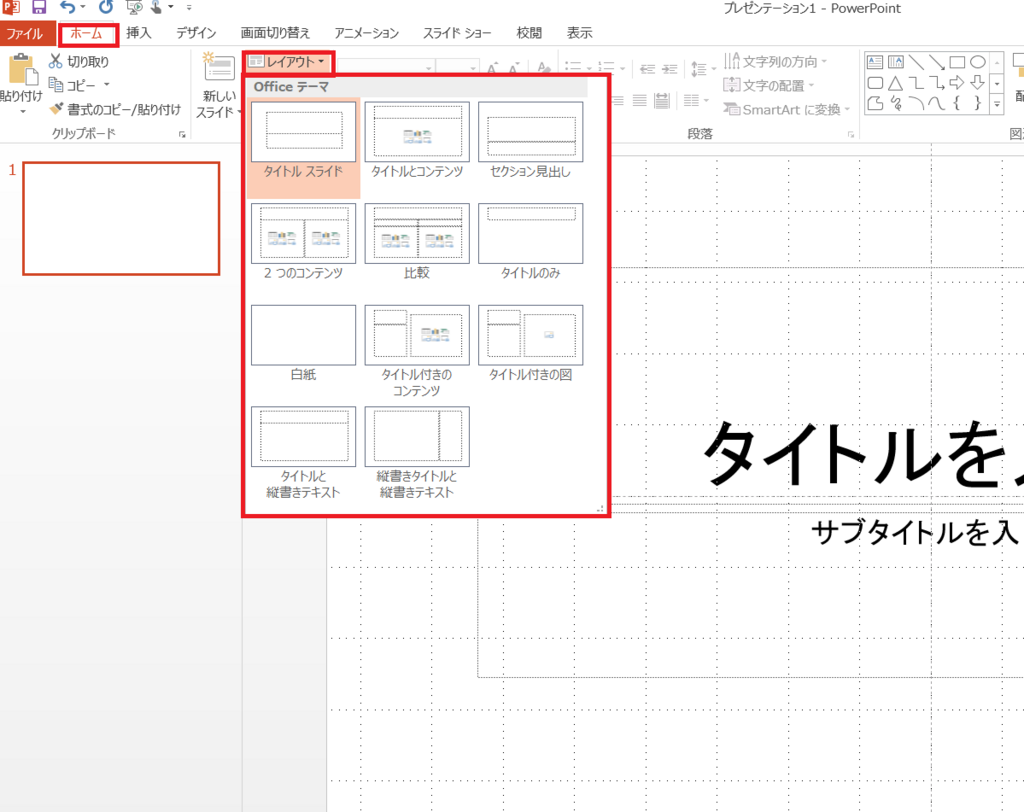
つまり、PPTのスライドとは色々な種類のレイアウトが選べるようになっているのです!PPTを開くと、デフォルトでは、1ページ目は「タイトルスライド」になっていますよね。

レイアウトの使い方
レイアウトはページに合わせて利用すると、色々なレイアウトで簡単にページをつくることができます。
例えば、1ページ目はタイトルスライドを使って、テキストを入れてみましょう。
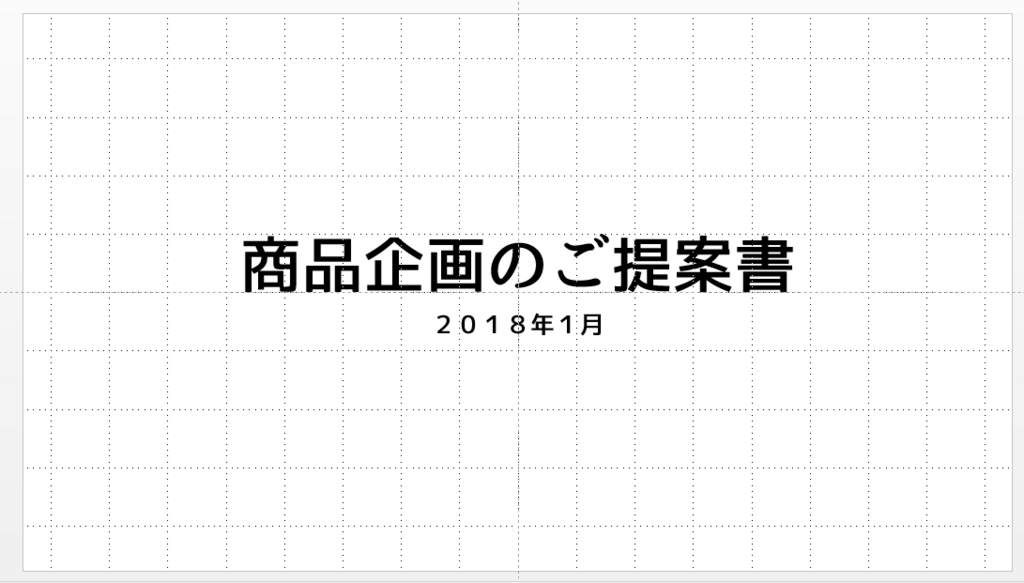
次のページは「タイトルとコンテンツ」を選んでみましょう。
「ホーム」の「新しいスライド」からレイアウトを選択します。
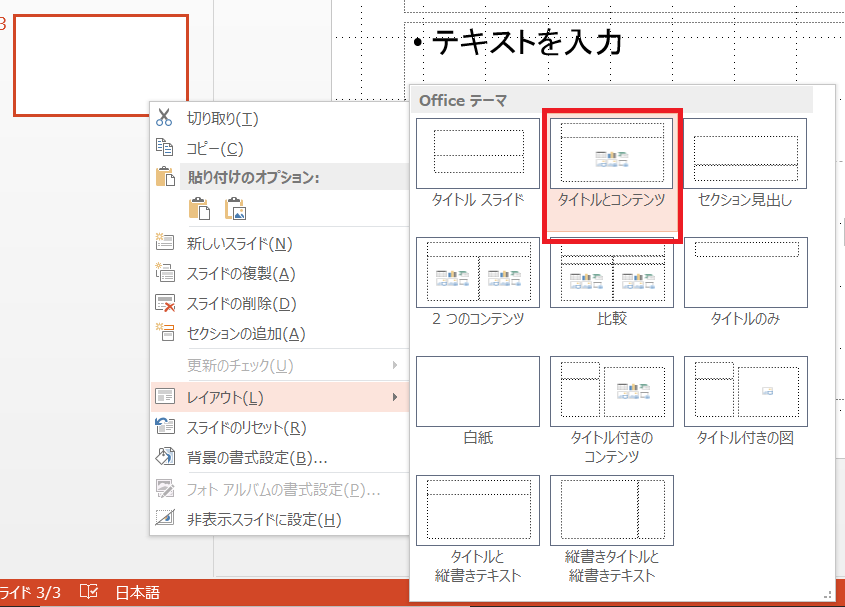
そこに目次を入れてみましょう。
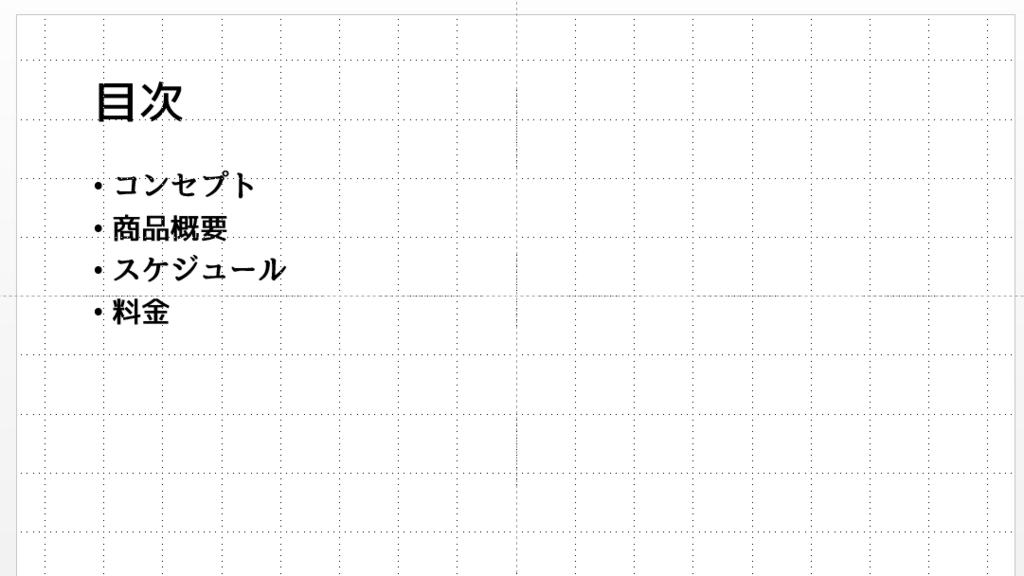
これで2ページできました!
パワーポイントの使い方に慣れている人は、「白紙」スライドに色々デザインしていくのがいいですが、まだ使い始めたばかりの方は、最初はレイアウトを使ってやっていくと効率よく資料を作成することができます。
これは、あとで学習する「スライドのマスタ」にも関係してくるのですが、まずはこのレイアウトを使いこなしてやっていくことを覚えていただければと思います。
レイアウトは全部で11種類
最初から用意されているのは下記の種類になります。
・タイトルスライド
・タイトルとコンテンツ
・セクション見出し
・2つのコンテンツ
・比較
・タイトルのみ
・白紙
・タイトル付きのコンテンツ
・タイトル付きの図
・タイトルと縦書きテキスト
・縦書きタイトルと縦書きテキスト
スライドに設定しているテーマによっても異なりますので、ご自身で設定したいスライドを選んで作ってみてください。
ちなみに、私は1ページ目は「タイトルスライド」、2ページ目以降は「白紙」スライドを使って普段資料をつくっています。
★★
もっとパワーポイントをマスターしたい方向けに講座も引き続きやっています。
次回は、1/23の予定ですのでご興味ある方はぜひ^^
東京でしたら世田谷エリア、神奈川でしたら故郷の秦野エリアでもやっています♪
十布(テンプ)つつむ展に行ってきました。
今日は、ほぼ日のリアル店舗、TOBICHIでやっている「十布(テンプ)つつむ展」に行ってきました。
十布はイラストレーター福田利之さんのクリエイティビティで、様々な種類のテキスタイル、布プロダクトを製作、発信していくブランド。
生活に寄り添ったデザインで、「つつむ」をテーマに展示会が開催されていました。


色使いや世界観がとても素敵で。
とくに、インドのブロックプリントが素敵過ぎました。
ブロックプリントとは、古代インドの伝統的なテキスタイルの1つ。
木版をつかって職人の手で1回ずつ布にインクを押し付ける作業を繰り返し、一枚の大きなテキスタイルを仕上げていくという、とても手間と時間がかかっている手法だそうです。
実際にこの木版がおいてありました。

書いてありますが、木版は繰り返し洗って使うので伸縮しない堅い木が使われています。実際に触ってみると、とても厚く、しっかりした木でとても重厚感がありました。
これで何回も版を押したんだと思うと、なんだかぐっとくるものがあります・・。
ブロックプリントの作業台の幅は110センチで、長さはなんと5メートルもあるそう!
5メートルの長さが1ロットで、ここに生地をピンとはって作っています。
色だしも繊細で、たくさんのインクを混ぜて作っています。
生地の種類や模様の細かさによって色の調合を繰り返し、繰り返し職人さんが作られているという、とても細かい作業なのです。
デザインにもよりますが、1日の作業で作られる製品の長さはおおよそ5メートル。とても気が遠くなるような作業の連続が、ブロックプリントの風合いをうみだしているのです。

↑これは、包む用の布でブロックプリントで作られたものです。
鮮やかなカラーですが、近づいてみると生地と相まって繊細な風合いがなんとも言えず実にきれいでした!
作り方ですが、木版にインクをつけてはスタンプを押すように少しづつ模様を作っていくのです。3版でつくる柄は単色でつくる柄の3倍も時間がかかると、パンフレットに書いてありびっくり!!
この、手間暇かかっているプロダクト。
とても柔かな手触りと、素朴な風合いがとても素晴らしく、私はブックカバーを買いました。

一番下の黄色い布がブックカバーです。
福田さんのイラストもあたたかみがあって、全体的にとっても素敵なデザインでした。
私もいつか、福田さんのようなテキスタイルデザイナーとして、生活の身近におけるような商品を作ってみたいと思いました。
1日完結も!パワーポイント講座
こんにちは。
今日は、ブログでもよく紹介している「PPT(パワーポイント)講座」について、よくお問い合わせをいただくのでご紹介いたします。

パワーポイント(PowerPoint)講座について
パワーポイントを使えるということ
パワーポイント(PowerPoint)は、営業資料や企画書、報告書などの作成をはじめとして、アニメーション機能を活用したスライドショーによるプレゼンテーションが簡単にできる、仕事で活用するシーンがとても多い汎用性のあるソフトウェアです。
パワーポイントが使えるようになると、自己アピール力が高まります。
例えば、仕事のシーンではお客様や社内の打ち合わせで出た内容を写真やテキストでまとめて資料にすることで、イメージを具体化できて仕事の効率化につながります。
アイディアを思いついた企画を上司に説明するときや、就職活動など面接のときの自己PRの場でもプレゼン資料を使って視覚的にアピールすることができます。
そんなパワーポイントの最大の魅力は、テキストや写真、図形、グラフを自由にレイアウトできることです。
専門性の高いアドビのソフト「イラストレーター」や「フォトショップ」よりも簡単に使うことができる汎用性の高いソフトなので、ワードやエクセルを使い慣れている人ならすぐにマスターすることができます。
ですが、パワーポイントはいざ自分で作り始めると自由に作ることができる分、満足な資料を作るのがとても難しいと感じる人が多いようです。
作ってみたけど、なかなかうまくレイアウトできない..というお悩みを多く聞きます。
大切なことはこのブログの後半でも伝えていますが、「まとめる力でプレゼン相手に伝わる資料をつくること」
ターゲットや用途に合わせて、ポイントをマスターすれば、初心者の方でもすぐに作ることができるようになります。
どんな講座なの?
講座は毎週火曜日の19:00〜21:00。
場所は東京都中央区の人形町や三越前が最寄り駅の「株式会社BUS」で行っています。
講義は10回〜20回を目安にしていますが、進捗によっては、早く終わることもありますし、長くやることもあります。
個人のスキルに合わせて進めていますので、全くパワーポイントを使ったことのない初心者の方から、さくさく使える人まで、どんな方でも覚えたい意欲があればご参加いただいています。
何が学べるの?
前半は基礎的な使い方を。
後半は応用的な使い方を、実践をかねてやっていきます。
パワーポイントの用途は、こちらの記事でも書きましたが、
http://k-design.hatenablog.jp/entry/2017/07/09/105104
大きく分けて下記2つの用途があると思います。
①「紙媒体の資料」
➁画面に映す「スライド用の資料」
この講座では、紙媒体の資料を中心に作っていますが、
ご要望があればスライドもやっていこうと思っております。
※事前にご相談ください。
①の紙媒体の資料といっても色々あると思います。
例えばパワーポイントで作れるものとしては下記のものがあります。
・企画書(会社の上司やクライアントに提案する資料など)
・スポンサーセールスシート(スポーツチームや選手などでスポンサーを募るための説明資料)
・事業の説明用資料(会社概要、事業内容について説明するための資料)
・販促物(お店のメニュー表、POP、簡易パンフレットなど)
一口にパワーポイントで資料を作るといってもとても幅広く色々なものを作ることができます。
そして、作成する資料によって必要とされるスキルが違ってくるのです!
例えば、会社の説明資料は作成できる技術があれば簡単に作れます。
凝ったものでなければ、テキストや写真を入れるだけでOKなものもあり、それでしたら講座では1回の授業で作れたりします。
販促物となれば、上記にプラスアルファで、デザイン要素が必要になってくるかもしれません。なぜなら、きれいに見せる必要があるためテキストや写真の配置、こちらの記事でも詳しく書いた、余白の使い方がとても大切になってきます。
デザイン制作をするときに大事な余白をマスターしましょう。 - k_design’s diary
そして、一番難しいとされるのが、企画書系。
これは構成の要素が、とても比重が高くなります。
大切なのは、「読み解く力」と「伝える力」。
生徒さんの目指したい目的によって変わってきますが、
この講座では、企画書系が作れるようになることを目指してやっていけたらなと思っています。
パワーポイントをやる上でおさえておきたいポイント
最初のプロセス「誰に、なにを、なぜ伝えるのか」
つくる前に目的や動機を考えます。
まず、「誰に」の部分は性別や年齢、職業など伝える相手をイメージします。
それによって何をつくるか、文字の大きさはどうするか、資料はシンプルにした方がいいか複雑に作ったほうがいいか、パワーポイントのレイアウトに関わってきますので非常に重要です。
「なにを」の部分は、パワーポイントを通してどんなメッセージを伝えたいかという点になります。パワーポイントはよく、「ワンスライド・ワンメッセージ」といいますが、それは前提に全体的に伝えたいことがあっての細分化した部分になります。
なにを伝いたいかを常に頭に置いてつくることで、軸がぶれずに一貫したものをつくることができるのです。
「なぜ」の部分もとても重要です。
最終的に、聞いた相手にどうしてほしいのか、ゴールがあるはずです。
そのゴールを意識してつくることで最終的にもっていきたい方向性へ導く資料をつくることができます。
これらを押さえた上で、ストーリーを組み立てレイアウトしていくことができるのです。この作業を怠っていると「結局なにがいいたいの?」という資料になってしまいます。
「まとめる力」を教えたい
「読み解く力」と「伝える力」。つまりこれは「まとめる力」となります。
とても高度と思われがちなのですが実は練習すればそんなに難しくない。
千本ノックではないですが、何度も何度も作っていけば絶対に身に着けられるものになります。
そして、これはパワーポイントで資料を作るだけではなく、他の業務でも確実に活きてきます。メールを打つ際やブログを書く際、ワードやエクセルで資料を作る際などすべてに応用として使えるのです。
私は、今まで企画書系の作成をおそらく100本以上はやってきていますが、そしてまだまだ未熟なところはたくさんありますが確実に今の仕事に活きてきています。
まとめるときは、「どうやったら相手に効率よく伝わるか?」を意識して作るのですが、メールを打つときなどパワポで習得した考え方やロジックが自然と身についています。
また、同時にまとめる力のニーズは社会的にとても高いんだと、この仕事をやり始めてからは感じてきています。意外と、「こんなことを伝えたいんだけど、うまく伝わる資料作りができない」という企業の方や個人の方が多いと思います。
社会的ニーズも高く、個人のスキルアップにもつながる。
講座を受けることで、新しい価値観を与えることが出来ればと思っております。
1日完結講座も企画中
現在は2時間授業×10コマで開催していますが、実際にパワーポイントは簡単ですし、1日完結でもできるのでは・・?と思い、企画中です。
3時間で、基礎的な使い方や、資料レイアウトの考え方を早足でお伝えしようと思います。
もし、ご希望ある方はこちらの問い合せまでご連絡ください。
神奈川、東京エリアでもやります。
すみません。長々と書いてしまいましたが、この講座は今やっている人形町以外の、神奈川県や東京都エリアでもご希望があれば開催する予定です。
私は神奈川県の秦野市出身ですので、秦野にはよく行きますしそこでの開催も検討しています。東京では世田谷に、勤務は中央区で働いていますのでそちらのエリアでしたらすぐにできます。
講座ではなく、企画書のご依頼はいつでもお受けしていますのでこちらもご興味ある方はご連絡いただければと思います。
★★★
今日は宣伝のようなブログになってしまいましたが、とりあえずよろしくお願いします。スポーツ好きなので、スポーツ関連のチラシ作ったり、資料作ったりしたいなぁ...♪
これからも、がんばります。
「デザインあ」のFONTBARがすごい
こんばんは。
先ほどNHKで見た、「デザインあ」のおとなスペシャルでやっていた「FONTBAR(ふぉんとばー)」がすごかったんです。

すごくおもしろかったので、備忘録もかねてご紹介します。
NHKデザインあ「FONTBAR」について
そもそも「デザインあ」とは?
NHKが放送している子供向けのデザインをテーマにした番組。
身の回りにあるものから、「デザインの面白さ」を伝えつつ、子供たちの「デザイン的な視点と感性」を育むことを番組の目的としています。
全体の構成はデザイナーとして有名な佐藤卓さんや、音楽はコーネリアス、映像は中村勇吾さんがやっているそう!
デザインあは名前だけ知っていて、六本木でイベントをやっているのは知っていましたが、いったことも番組をみたこともありませんでした。
今回、たまたまやっていた「お正月スペシャル」
見ていたらなんと面白いこと!!
テーマは「おとなの日常にある“あたりまえ”を、デザインの視点で見つめなおすと……?」でした。
FONTBARが勉強になる
番組の中でやっていた、フォントバー。
バーでお酒を注文するときのように、
フォント専用のバーでマスターがフォントを選んでくれて説明してくれました。
※以下、テレビ画面キャプチャしたものなので多少あらくて申し訳ありません。参考までに。

フォントの場合、明朝体、ゴシック体など、ざっくりとした書体のジャンルは分かっていても細かい違いまで分からない方が多いのではないでしょうか。
お酒の場合、「マスター」がいることで、お酒がよりいっそうおいしくなることがあることから、フォントバーでもマスターが解説してくれることでフォントをもっと身近に感じてほしいという想いから企画した様です。
「日常の仕事や友達にメールを送るような場面で、自分の気分や伝えたい気持ち、内容に応じてフォントを使い分けられたら、とても粋だし、素敵ですよね。」と書いてありました。企画コンセプトが、まず素敵です。
力強いゴシックなら、イワタUDゴシック
FONTBARではマスターがイワタUDゴシックを紹介していました。

例えばよく使うヘルベチカやフルタに比べて、イワタUDゴシックは「3」を書くと3の先っぽが他の2つに比べて離れています。

ぼかしたり、遠くにするとよく分かるのですが、

イワタが遠くからみても一番視認性がありますよね。
また、濁点などが特徴的なかたちとなっています。

先っちょが折れていますね!
このフォント、実は結構生活の身近にあって、
例えばオーブン。

成分表記など、文字がぎっちり配置されているものなど、

あとはリモコンにも使われています。
(うちで使っているものも、そうでした!)
こうやって色々使われているということは、
とても見やすいゴシックだからということなんですね。
こちらに詳しくのっていました。
リズムが出る明朝なら、遊明朝
明朝は、「遊明朝」について。

例えば「清」の字。
一見同じなのですがよく見ると、小塚明朝やヒラギノ明朝体に比べて遊明朝は角が丸くなっています。



遊明朝の特徴は先端が丸くまろやかで、
はねの先端がまろやかということです。
文章にするともっとわかりやすいのですが、
「ありがとう」という文字。
左に比べて、右の遊明朝はながれにリズムが生まれていますね。

文章にすると、一目瞭然。
右の方がリズム感が生まれていますね。

朗読するような印象を与えてくれますので、
静かな語り口の藤沢周平の作品にぴったりなんだそうです!
その他、線が細い「濱明朝」というものも紹介されていました。
これですね。面白い!
フォントを好きになる入口としてはとてもいい番組なのではないでしょうか。
私も少しづつ勉強して、うまく使い分けられるようになりたいです☆